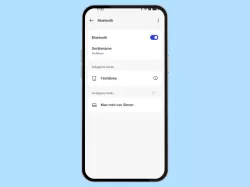Android: Bluetooth-Kontaktfreigabe einschalten oder ausschalten
Du möchtest für ein Bluetooth-Gerät den Zugriff auf Kontakte zulassen? Hier zeigen wir, wie man die Kontakte freigeben kann.
Von Denny Krull · Veröffentlicht am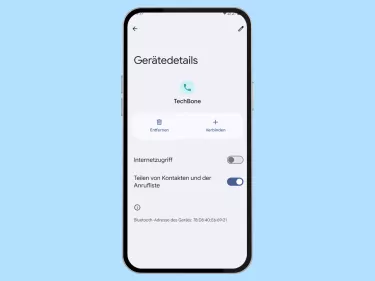

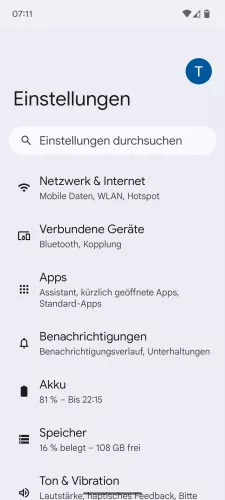
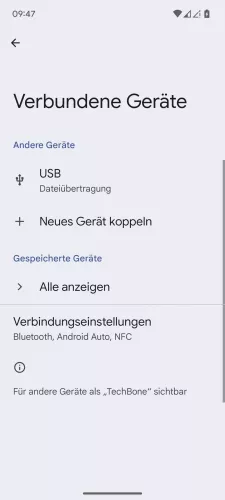
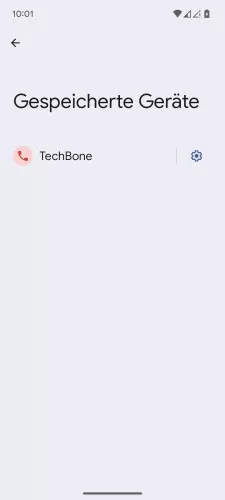
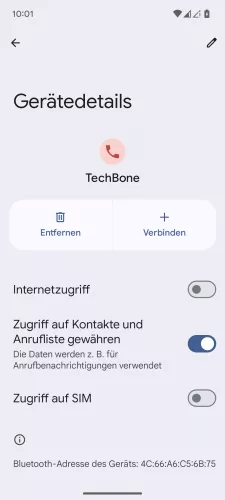
- Öffne die Einstellungen-App
- Tippe auf Verbundene Geräte
- Tippe auf Alle anzeigen
- Öffne die Einstellungen vom Bluetooth-Gerät
- Aktiviere oder deaktiviere Zugriff auf Kontakte und Anrufliste gewähren





- Öffne die Einstellungen
- Tippe auf Verbundene Geräte
- Tippe auf Alle anzeigen
- Öffne die Einstellungen vom gespeicherten Gerät
- Aktiviere oder deaktiviere Teilen von Kontakten und der Anrufliste

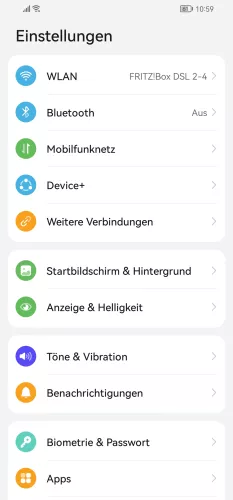

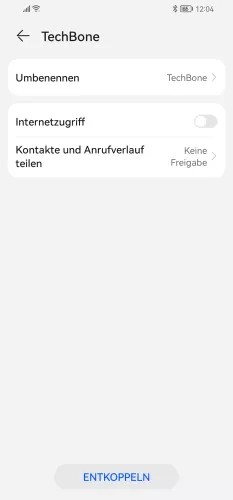
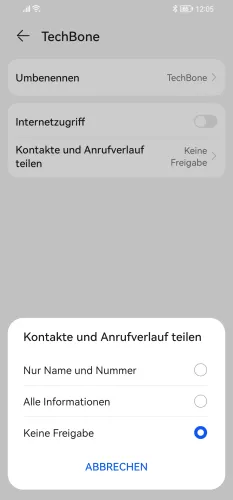
- Öffne die Einstellungen
- Tippe auf Bluetooth
- Öffne die Einstellungen von einem gekoppelten Gerät
- Tippe auf Kontakte und Anrufverlauf teilen
- Wähle Nur Name und Nummer, Alle Informationen oder Keine Freigabe

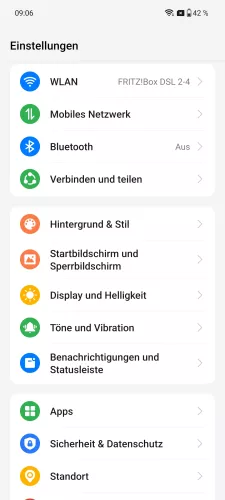
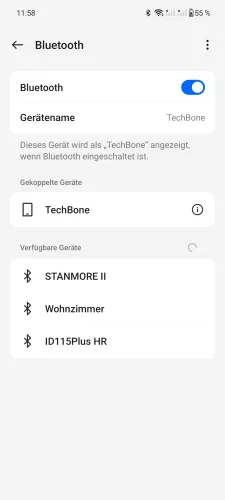
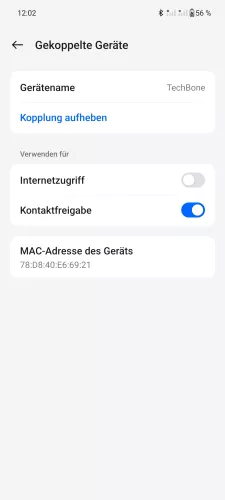
- Öffne die Einstellungen
- Tippe auf Bluetooth
- Wähle ein gekoppeltes Gerät
- Aktiviere oder deaktiviere Kontaktfreigabe




- Öffne die Einstellungen
- Tippe auf Bluetooth
- Wähle ein Gekoppeltes Gerät
- Aktiviere oder deaktiviere Kontaktfreigabe

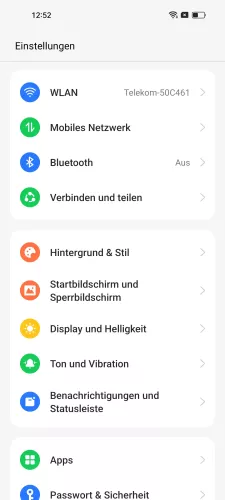
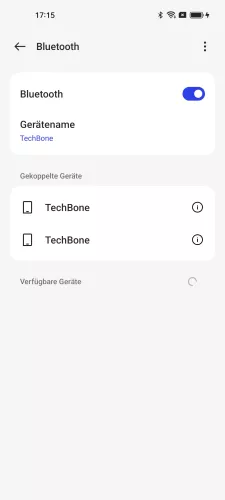
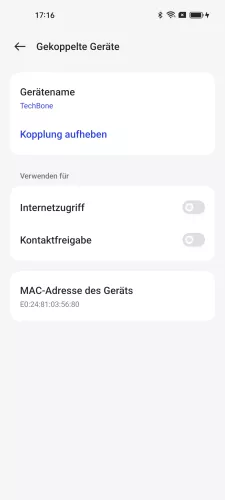
- Öffne die Einstellungen
- Tippe auf Bluetooth
- Tippe auf ein Gekoppeltes Gerät
- Aktiviere oder deaktiviere Kontaktfreigabe

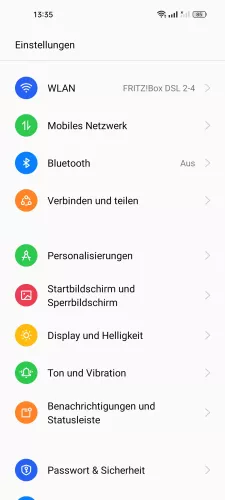
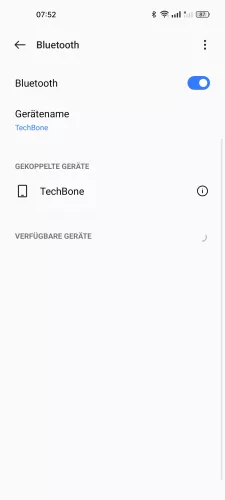
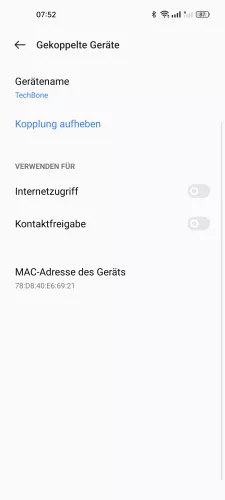
- Öffne die Einstellungen
- Tippe auf Bluetooth
- Wähle ein gekoppeltes Gerät
- Aktiviere oder deaktiviere Kontaktfreigabe


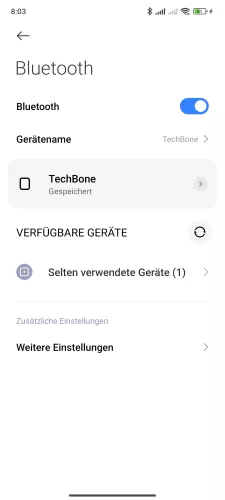
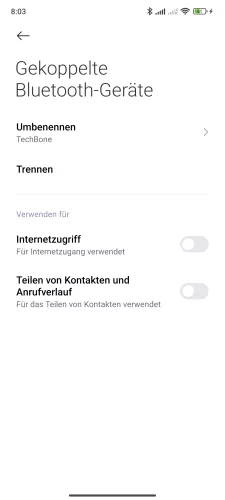
- Öffne die Einstellungen
- Tippe auf Bluetooth
- Öffne die Einstellungen vom verbundenen/gespeicherten Gerät
- Aktiviere oder deaktiviere Teilen von Kontakten und Anrufverlauf

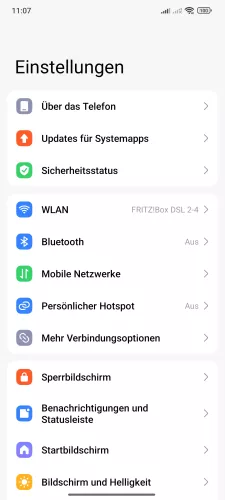

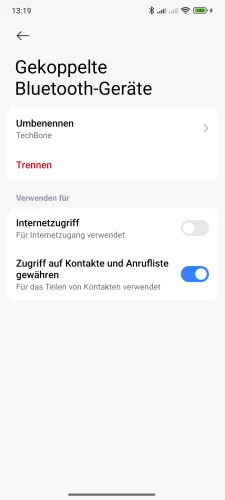
- Öffne die Einstellungen-App
- Tippe auf Bluetooth
- Öffne das Menü vom gespeicherten Bluetooth-Gerät
- Aktiviere oder deaktiviere Zugriff auf Kontakte und Anrufliste gewähren




- Öffne die Einstellungen
- Tippe auf Bluetooth
- Öffne die Einstellungen eines gespeicherten/verbundenen Geräts
- Aktiviere oder deaktiviere Kontakt teilen
Die Bluetooth-Kontaktfreigabe auf dem Android-Smartphone dient nicht dazu, um Kontakte zu teilen, sondern um einem gekoppeltem Gerät den Zugriff auf die Kontaktliste zu gewähren. Beispielsweise muss man die Kontakte über Bluetooth freigeben, wenn das Gerät mit der Freisprecheinrichtung im Auto verbunden ist und man per Sprachbefehl einen Kontakt anrufen möchte.
Diese Anleitung gehört zu unseren umfassendem Guide für Stock Android. Alles Schritt für Schritt erklärt!